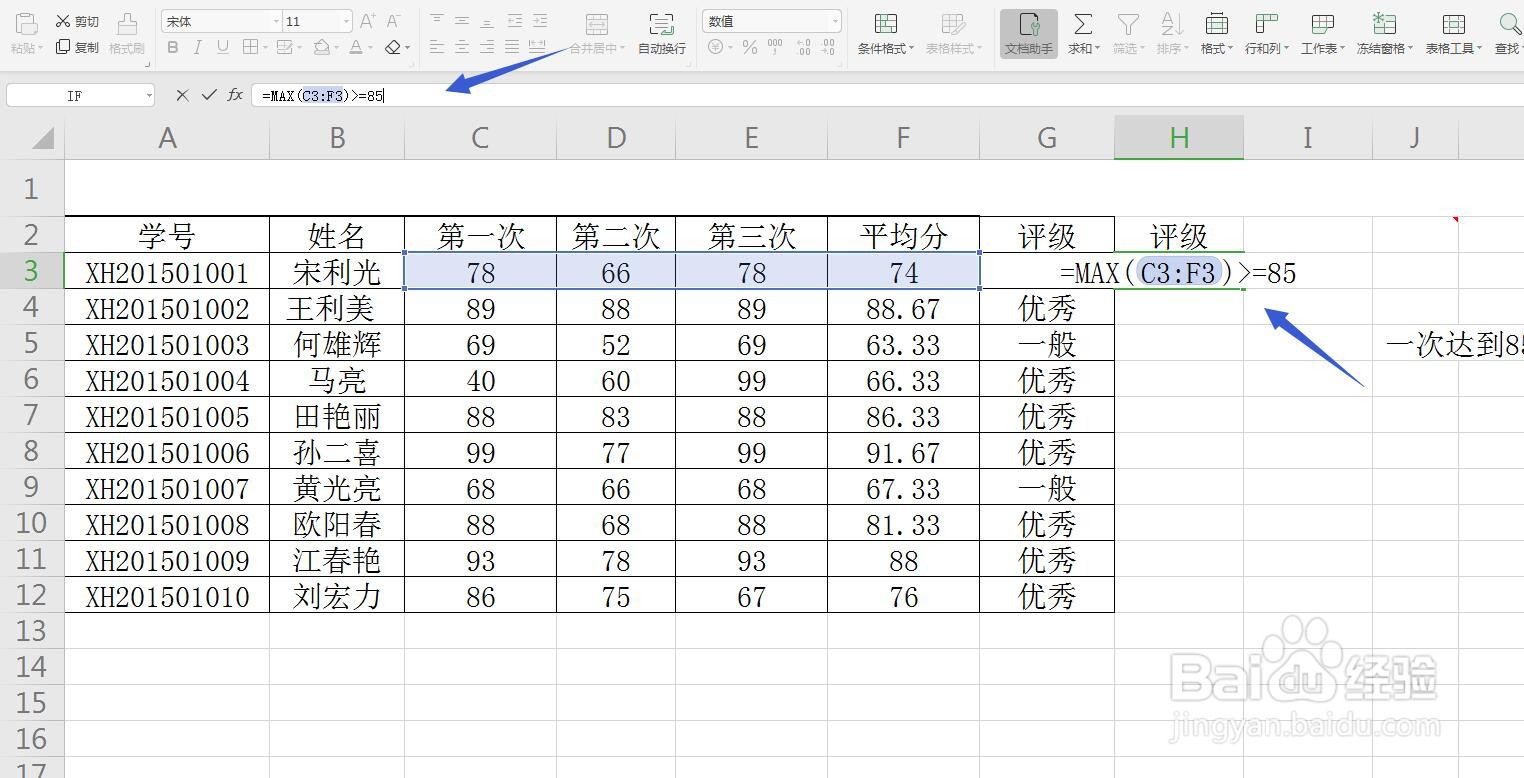1、首先启动WPS软件,输入数值点击新建,在上方选择表格形式即可,我们可以制作表格了,我打开一张成绩单为例
2、使用IF和OR函数在上一篇经验中,我们使用IF和OR函数配合,对分数进行了评级。还可以使用不同的方法
3、MAX函数最大值我们可以想到MAX函数,因为只要有一次考试大于等于85分即可,也就是说最大的数要>=85
4、输入函数格式在单元格中输入=MAX()范围选择三个成绩单元格,然后是输入>=85
5、配合IF函数使用如果满足最大值大于等于85,那么就会判定为优秀,如果不满足就为一般
6、输入函数格式在前面加上IF函数,然后条件就是我们输入的MAX函数,然后输入两个引号
7、输入真值和假值真值就是满足以上条件,我们输入优秀,第二个假值输入一般,然后回车计算
8、下拉计算全部计算出一个等级,然后我们可以将鼠标放在右下角的位置直接下拉计算,可以看到两种方法结果是一样的